Ορισμός κωδικών πρόσβασης για τα αρχεία PDF
Ορίστε κωδικούς πρόσβασης για τα αρχεία PDF που δημιουργήσατε στο IJ Scan Utility για να αποτρέψετε το άνοιγμα, την επεξεργασία και την εκτύπωση των αρχείων.
Μπορούν να οριστούν οι εξής δύο τύποι κωδικών πρόσβασης.
- Κωδικός πρόσβασης για άνοιγμα του αρχείου PDF
- Κωδικός πρόσβασης άδειας για την εκτύπωση ή την επεξεργασία του αρχείου PDF
 Σημαντικό
Σημαντικό
- Δεν θα μπορείτε να ανοίξετε ή να επεξεργαστείτε το αρχείο PDF εάν ξεχάσετε τον κωδικό πρόσβασης. Συνιστάται να σημειώσετε τους κωδικούς πρόσβασης και να τους φυλάξετε σε ασφαλές σημείο για μελλοντική αναφορά.
- Αρχεία PDF με προστασία κωδικού πρόσβασης δεν μπορούν να ανοίγουν σε εφαρμογές που δεν υποστηρίζουν ρυθμίσεις ασφαλείας για αρχεία PDF.
- Έστω κι αν για ένα αρχείο PDF οριστεί κωδικός πρόσβασης άδειας, οι απαγορευμένες εντολές (εκτύπωση, επεξεργασία κ.λπ.) ενδέχεται να διαφέρουν από αυτές του IJ Scan Utility, ανάλογα με την εφαρμογή.
 Σημείωση
Σημείωση
- Στις περιγραφές που ακολουθούν, η δημιουργία κωδικών πρόσβασης από την οθόνη επεξεργασίας PDF χρησιμοποιείται εν είδει παραδείγματος.
-
Κάντε κλικ στην επιλογή Επεξεργ. PDF (PDF Editor).
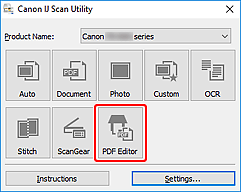
Ανοίγει το IJ PDF Editor.
-
Ανοίξτε το αρχείο PDF για το οποίο θέλετε να ορίσετε κωδικό πρόσβασης.
-
Επιλέξτε Αποθήκευση ως... (Save As...) στο μενού Αρχείο (File).
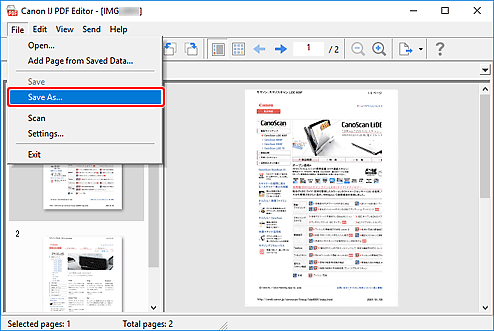
Θα εμφανιστεί το παράθυρο διαλόγου Αποθήκευση (Save).
-
Ενεργοποιήστε το πλαίσιο ελέγχου Ρύθμιση ασφαλείας κωδικού πρόσβασης.
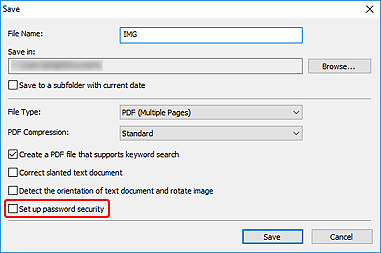
Θα εμφανιστεί το παράθυρο διαλόγου Ρυθμίσεις ασφαλείας κωδικού πρόσβασης (Password Security Settings).
-
Επιλέξτε το πλαίσιο ελέγχου Απαίτηση κωδικού πρόσβασης για άνοιγμα εγγράφου (Require a password to open the document) ή Να ζητείται κωδικός πρόσβασης για εκτύπωση ή επεξεργασία του εγγράφου (Require a password to print or edit the document) και, στη συνέχεια, πληκτρολογήστε τον κωδικό πρόσβασης που θέλετε να ορίσετε.
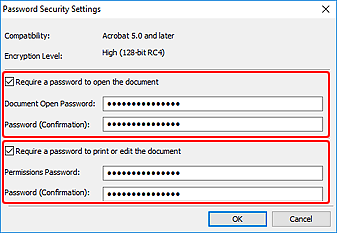
 Σημαντικό
Σημαντικό- Εισαγάγετε έναν κωδικό πρόσβασης που να αποτελείται από έως 32 χαρακτήρες γραμμάτων, αριθμών και/ή συμβόλων (!"#$%&'()*+,-./:;<=>?@[\]^_`{|}~) του ενός byte. Στους κωδικούς πρόσβασης γίνεται διάκριση πεζών/κεφαλαίων.
 Σημείωση
Σημείωση-
Για να ορίσετε: Κωδικός πρόσβασης για άνοιγμα εγγράφου (Document Open Password) και Κωδικός πρόσβασης άδειας (Permissions Password), ενεργοποιήστε και τα δύο πλαίσια ελέγχου και ορίστε ένα διαφορετικό κωδικό πρόσβασης για το καθένα.
Σε κάθε επιλογή Κωδικός πρόσβασης (Επιβεβαίωση) (Password (Confirmation)), εισαγάγετε τον αντίστοιχο κωδικό πρόσβασης που έχετε ορίσει.
-
Κάντε κλικ στην επιλογή OK.
Θα οριστούν οι κωδικοί πρόσβασης για το αρχείο PDF.
-
Κάντε κλικ στην επιλογή Αποθήκευση (Save).
Το αρχείο PDF αποθηκεύτηκε.
 Σημαντικό
Σημαντικό- Ακόμα κι αν ορίσετε κωδικούς πρόσβασης και αποθηκεύσετε το αρχείο PDF, οι κωδικοί πρόσβασης θα διαγραφούν μετά την επεξεργασία του αρχείου.
Για να επαναφέρετε τους κωδικούς πρόσβασης και να αποθηκεύσετε το αρχείο, επιλέξτε Αποθήκευση ως... (Save As...) από το μενού Αρχείο (File) και, στη συνέχεια, επαναφέρετε τους κωδικούς πρόσβασης.
 Σημείωση
Σημείωση- Για να αντικαταστήσετε ένα αποθηκευμένο αρχείο, κάντε κλικ στην επιλογή
 (Αποθήκευση) στη γραμμή εργαλείων.
(Αποθήκευση) στη γραμμή εργαλείων.
- Ακόμα κι αν ορίσετε κωδικούς πρόσβασης και αποθηκεύσετε το αρχείο PDF, οι κωδικοί πρόσβασης θα διαγραφούν μετά την επεξεργασία του αρχείου.

